华硕主板怎么升级bios 华硕主板升级BIOS图文教程?
来源:game773整合
作者:
时间:2024-03-11 07:12
小编:773游戏
主板升级Bios,一般用户操作的比较少,不过有时候主板Bios存在Bug或者想要更多的一些新功能支持,就有可能需要升级Bios。那么华硕主板bios怎么升级?下面我带来华硕主板升级BIOS图文详解。

华硕主板怎么升级bios?
通常,升级主板BIOS的方法有两种:1、华硕官方网站下载对应主板型号的BIOS文件并存放到U盘中,在BIOS选择U盘中的BIOS文件进行升级。2、联网在线升级主板BIOS至最新的版本。
相关推荐:华硕主板在线升级BIOS教程
华硕主板升级BIOS步骤:(教程中采用的是方法一)
1、首先需要去华硕官网下载,对应主板型号的BIOS文件。具体方法是进入华硕官方网站中点击“服务支持”—“服务与支持”—“驱动程序和手册”—“前往下载中心”。然后输入华硕主板型号,找到相应版本的主板BIOS,并下载到电脑中,如图所示。
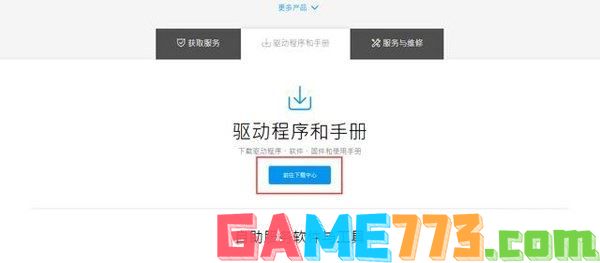
2、准备好一个U盘,并插入电脑。然后将刚才下载的华为主板Bios文件,解压到U盘中,如图所示。
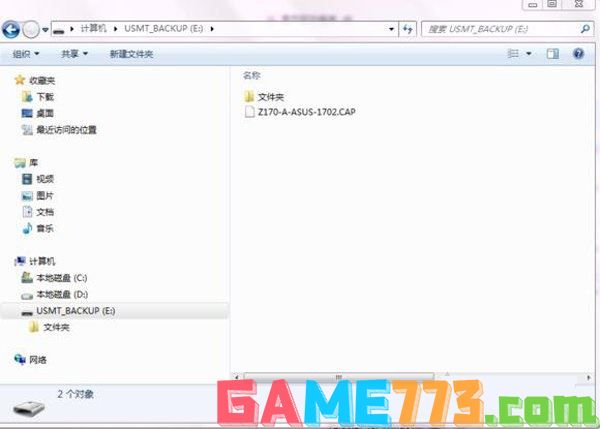
3、重启电脑,在开机的时候,反复按键盘上的“DEL”键进入华硕主板Bios设置界面,然后切换至“Tool”选项卡中,并点击“ASUS EZ Flash”,如图所示。
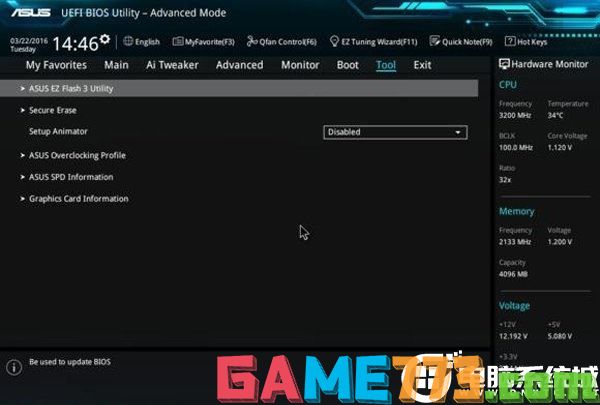
4、BIOS升级有Storage和Internet(联网)两种升级BIOS方式。一般不建议使用网络来更新主板BIOS,万一网络不好,导致BIOS程序更新失败就麻烦了,而选择 Storage模式 升级相当于是本地更新,更为安全。
选择 Storage模式 后,点击后面的 Next进入下一步操作,如下图所示。
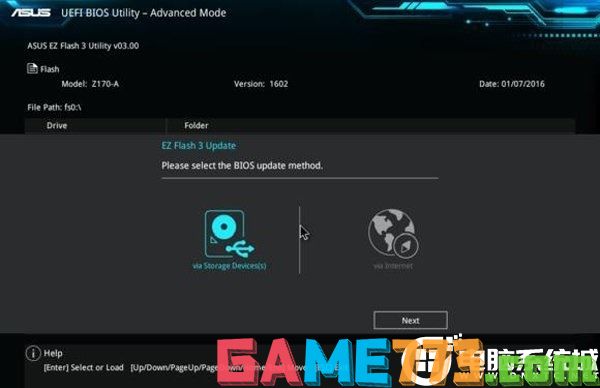
5、选择Storage模式之后,之后就可以看到U盘中存放好的BIOS升级文件。选中我们在U盘中下载好的BIOS文件,提示是否验证并刷新bios,我们点击Yes键确定,下面EZ Flash就开始自动进行BIOS的更新了。
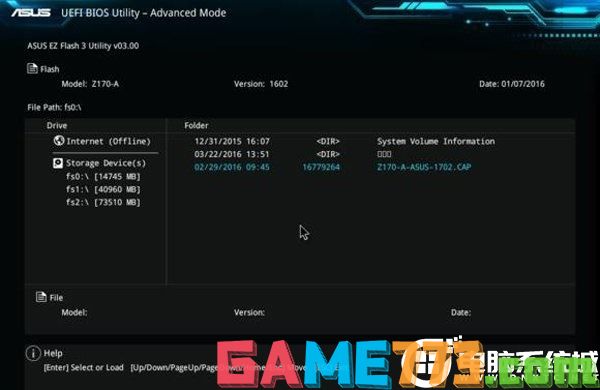
6、更新BIOS完毕之后,重新启动电脑,再次进入主板BIOS中,就可以看到更新好的BIOS版本了。

上文即是华硕主板怎么升级bios 华硕主板升级BIOS图文教程?的全部内容了,文章的版权归原作者所有,如有侵犯您的权利,请及时联系本站删除,更多华硕刷bios相关资讯,请关注收藏773游戏网。
下一篇:最后一页














